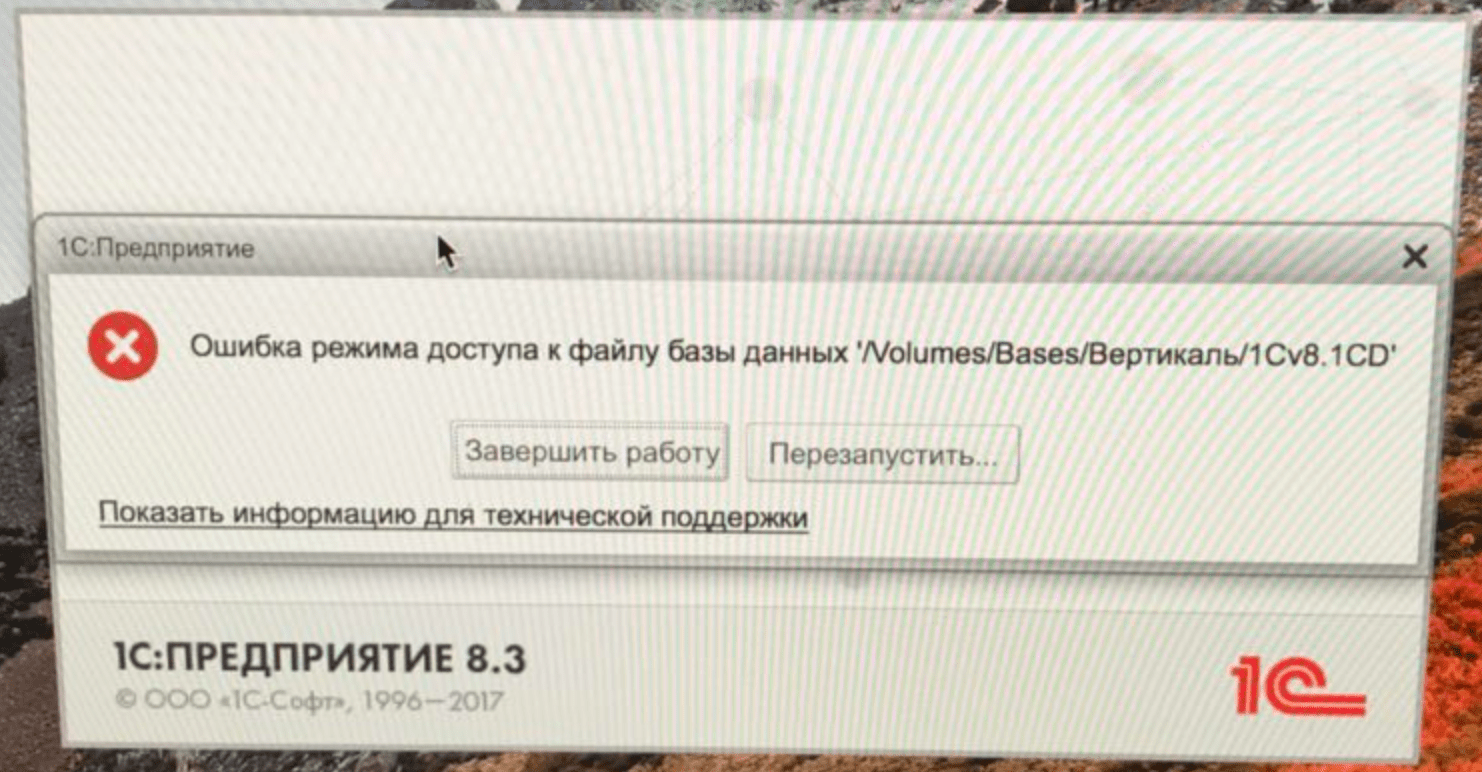В этой статье мы расскажем об ошибке доступа к файлу 1с. Как решить возникшую проблему, что это за баг и еще немного об этом.
Ошибка доступа к файлу 1C 8.3
«1С: Предприятие» — система программ для автоматизации, улучшения и упрощения деятельности различных сфер компании, начиная от бухгалтерии и заканчивая учетом. 1С: возможности при правильной настройке безграничны . Для предпринимателя — нужно найти хороших программистов.
Нет ни одной программы в современном мире, как бы хороша она не была без ошибок и проблем. Такое случается и с нашим приложением. В ряде случаев виноват в этом криворукий программист. Многие проблемы вы не сможете решить без его участия, но некоторые, вам подсилу и самому.
Причины возникновения
Случается, что люди, которые используют данную прогу сталкиваются с проблемой при запуске программы.
Способы решения
По наименованию явившегося бага поймем что происходит с системой — нет прав для доступа к файлу. Такое случается если юзер создает копию базы и подключает ее. Также ошибка бывает в результате попытки открыть файл по сетевому доступу.
Первостепенное что мы делаем в таком случае — проверяем доступ к файлу. Правая кнопка мыши по файлу -> проверяем стоит ли галочка на «Общий доступ».
Взгляните на права пользователя под которым вы зашли в систему виндоус. У вас должны быть права и на чтение файлов и на запись.
Когда данные к которым нужно получить доступ (база) находится на удаленном (локальном) персональном компьютере — смотрим закладку «Безопасность». В безопасности вы должны убедиться что у пользователя нет запрета на запись.
Предупреждения о проблемах вылазят когда возмущается брандмауэр. Это касается сетевых объектов. Антивирусные программы препятствуют нормальной работе.
Открываем брандмауэр и антивирус и ищем в списке блокируемых программ 1С. Удаляем из списка.
Почистите кеш, ошибки также возникают из-за кеша.
Большой шанс появления ошибки, когда два синонимичных приложения запускаются вместе. К примеру, ЗУП и Бухгалтерия. Если запустить по очереди, проблема исчезнет
Дополнительный способ
Ничего не помогло — воспользуйтесь следующими методами:
Путь к имени файла должен быть допустимым в каталоге отчетов: щелкните вкладку «Вывод». Перейдите на вкладку «Параметры вывода». В поле Имя файла убедитесь, что путь действителен.
Сколько дискового пространства доступно для файла: Откройте Windows Explorer. Выберите Локальный диск (буква диска:), на котором хранится отчет. Щелкните правой кнопкой мыши на локальном диске (буква диска:) и нажмите Свойства. Откроется окно свойств. Проверьте доступное свободное пространство на этом локальном диске.
Убедитесь, что у пользователя есть разрешения на доступ к папке IO_Data: Откройте проводник Windows. Щелкните правой кнопкой мыши основную папку выберите «Свойства».
Перейдите на вкладку «Безопасность». Убедитесь, что у пользователя есть полные права на эту папку и все подпапки. Если вы не можете проверить права доступа, обратитесь к администратору.
День добрый!
Столкнулся со странной ситуацией. Работаю по RDP с удаленной файловой базой. Простой вопрос — загрузка Адрессного классификатора. При загрузке база вылетает с ошибкой: Ошибка доступа к файлу ‘С:UsersAdministrator’ 5(0x00000005): Access is denied.
При том, что я работаю со своей учеткой, предположим Олег.
После этого рабочий стол девственно чист. Список баз в стартере пуст…
Отладчик спотыкается при создании временного файла С:UsersОлегAppDataLocalTemp6, но какие-то временные файлы он там создает…
Вопросов несколько:
1) Зачем от лезет в профиль Администратора?
2) Почему стирается информация на рабочем столе и в списке баз?
3) Что делать, когда у меня достаточно прав на чтение и запись?
Иногда пользователь программы 1С может столкнуться с сообщениями программы «Ошибка режима доступа к файлу 1С»…

…а также «Ошибка совместного доступа к файлу» 1С 8.3.

Само название ошибки уже говорит пользователю о случившемся: в первом случае – о нарушении прав доступа. Такое сможет случиться, когда пользователь скопировал информационную базу, подключил, а при открытии по сети всплыла такого рода ошибка с указанием сетевого пути к объекту. В этом случае, первое, на что сразу надо обратить внимание – на права доступа, щелкнув правой кнопкой на свойства объекта. Нажав кнопку «Общий доступ», проверить настройки.

Доступ пользователя Windows, который запустил сеанс программы 1С, должен быть не только на чтение, но и на запись.

Если база располагается на локальном ПК, необходимо проверить на закладке «Безопасность», что для пользователя установлено разрешение на запись или не стоит запрет на запись.

Предупреждение о проблемах с совместным доступом с указанием пути к конкретному объекту, кроме сбоя сетевых настроек, может быть следствием предустановок брандмауэра, антивирусных программ, которые стопорят сетевые подключения. Необходимо открыть их настройки и посмотреть, не будет ли 1С в списке заблокированных программ. Если это так, следует удалить ее из списка или добавить файл информационной базы 1С в исключения, предотвратив его блокировку.

Если при возникновении ошибки система указывает на временные файлы, например C:Users…AppDataLocalTemp, то очистка кэш может решить проблему с ошибкой.
Высока вероятность появления такой ошибки – при одновременном запуске двух программ (ЗУП и Бухгалтерии), одна из которых была базовой версией. Когда программы запустили по очереди, ошибка не появлялась.
Для решения проблемы с ошибкой доступа, как видите, потребуется немного времени, главное – понять причину и исключить ее повторение.
Содержание:
1. Настройка прав пользователя в 1С
2. Снятие флага «Только чтение» в конфигурации программы 1С
3. Не стабильная ошибка в конфигурации системы 1С
В этой статье разберем самые распространенные причины возникновения ошибки режима доступа к файлу базы данных. Все действия будут выполняться в учебной версии платформы 1С, но они будут одинаково актуальны и для любой другой конфигурации системы 1С. Статья предназначена для начинающих пользователей 1С.
1. Настройка прав пользователя в 1С.
2. Снимаем флаг «Только чтение»
3. Не стабильная ошибка.
Возникновение такой ошибки означает, что программа находит файл базы данных, но не в состоянии ни считать, ни записать в него данные.
1. Настройка прав пользователя в 1С
Наиболее распространенной причиной возникновения подобной ошибки является не верная настройка прав пользователя в 1С. Например, при копировании информационной базы права пользователей базы данных могут самопроизвольно измениться.
Для изменения прав доступа к базе данных нужно выполнить несколько простых действий.
Для начала скопируем адрес файла, находящийся в нижней части окна с информационными базами.

Затем вставим его в адресную строку окна проводника.

И откроем нужную папку. В этой папке нам нужен файл 1Сv8.1CD.

Кликнув правой кнопкой мыши на нужном файле, в выпадающем меню выберем пункт «Свойства».

Открыв свойства этого файла, в разделе «Безопасность» нажимаем кнопку «Изменить», а затем последовательно снимаем флаги со всех пунктов для нужных пользователей или групп пользователей системы.


Применим изменения и закроем окна, а затем снова попробуем войти в режим конфигуратора в 1С.

Запуск происходит без ошибок. Проблема решена.

2. Снятие флага «Только чтение» в конфигурации программы 1С
Такую же ошибку может вызывать установленный в настройках файла флаг «Только чтение». Для изменения этой настройки совершаем практически те же действия, что и в первом пункте.
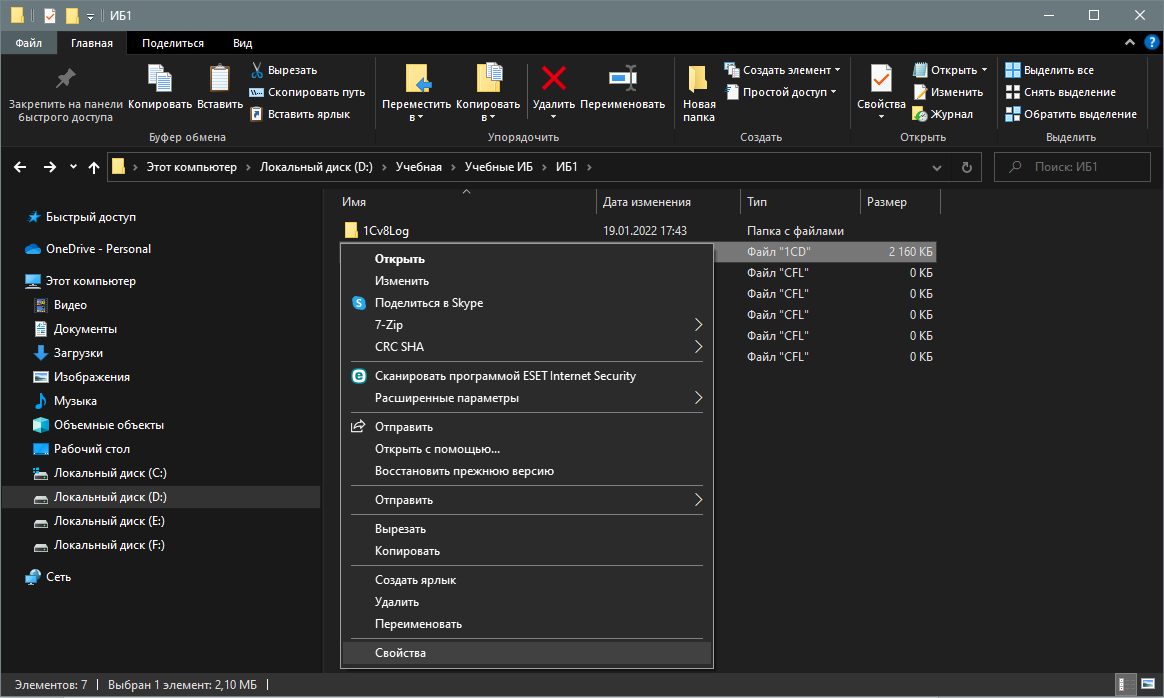
Открываем свойства файла и снимаем флаг «Только чтение». Нажимаем кнопку «Применить».

3. Не стабильная ошибка в конфигурации системы 1С
Аналогичное оповещение об ошибке может выводиться периодически. Такое поведение ошибки может наблюдаться при изменении файла базы данных другой программой. В этом случае разумнее всего было бы воспользоваться антивирусом, так как периодические изменения файла базы данных характерны для вредоносных программ, крадущих данные. Однако, даже если вирусов на компьютере нет, ошибка все равно может появляться. В этом случае одним из самых простых способов решения данной проблемы является добавление вышеуказанного файла в исключения для антивируса, установленного на компьютере.
Специалист компании «Кодерлайн»
Ярослав Копытов
66265

Руководитель Центра
сопровождения 1С
28 февраля 2019
Обслуживание 1С
Актуальность проверена: 26.01.2023
Получить консультацию
Бесплатно
Обслуживание 1С
Помощь персонального менеджера, оперативность сдачи отчетности, соответствие законодательству РФ
Иногда пользователь программы 1С может столкнуться с сообщениями программы «Ошибка режима доступа к файлу 1С»…
…а также «Ошибка совместного доступа к файлу» 1С 8.3.
Само название ошибки уже говорит пользователю о случившемся: в первом случае – о нарушении прав доступа. Такое сможет случиться, когда пользователь скопировал информационную базу, подключил, а при открытии по сети всплыла такого рода ошибка с указанием сетевого пути к объекту. В этом случае, первое, на что сразу надо обратить внимание – на права доступа, щелкнув правой кнопкой на свойства объекта. Нажав кнопку «Общий доступ», проверить настройки.
Доступ пользователя Windows, который запустил сеанс программы 1С, должен быть не только на чтение, но и на запись.
Если база располагается на локальном ПК, необходимо проверить на закладке «Безопасность», что для пользователя установлено разрешение на запись или не стоит запрет на запись.
Предупреждение о проблемах с совместным доступом с указанием пути к конкретному объекту, кроме сбоя сетевых настроек, может быть следствием предустановок брандмауэра, антивирусных программ, которые стопорят сетевые подключения. Необходимо открыть их настройки и посмотреть, не будет ли 1С в списке заблокированных программ. Если это так, следует удалить ее из списка или добавить файл информационной базы 1С в исключения, предотвратив его блокировку.
Если при возникновении ошибки система указывает на временные файлы, например C:Users…AppDataLocalTemp, то очистка кэш может решить проблему с ошибкой.
Высока вероятность появления такой ошибки – при одновременном запуске двух программ (ЗУП и Бухгалтерии), одна из которых была базовой версией. Когда программы запустили по очереди, ошибка не появлялась.
Для решения проблемы с ошибкой доступа, как видите, потребуется немного времени, главное – понять причину и исключить ее повторение.
Другие статьи по теме
Обновления 1С
Как обновить 1С самостоятельно. Рассмотрим пошаговые действия для обновления типовой конфигурации 1С:Предприятия 8 на примере 1С:Бухгалтерии 3.0.
Настройка 1С Бухгалтерия 8.3 с нуля
Настройка 1С:Бухгалтерия позволят задать программе конкретную функциональность, выбрать варианты ведения учета, ввести ряд конкретных значений и параметров.
Установка 1С
Начинающие пользователи программ, разработанных на платформе «1С:Предприятие», подойдя к моменту покупки «коробки» или уже приобретя ее, естественно задаются вопросом: «Как установить 1С Предприятие?»…
Самая частая причина ошибки режима доступа к файлу базы данных (файл 1Cv8.1CD в версии 1C 8.3) — права доступа «только на чтение». Они устанавливаются автоматически при копировании файлов с DVD, CD-диска или иного внешнего носителя.
В результате 1C видит файл, но не может что-то записать в него или считать оттуда из-за отсутствия прав. Проблема с доступом «только для чтения» актуальна для Windows. В MacOS и Ubuntu другие проблемы — к примеру, ошибка появляется при отсутствии root-прав у пользователя.
Быстрые решения (от наиболее вероятного — к наименее):
- Убрать флажок «только для чтения» в Свойствах файла.
- Проверить права доступа пользователей: текущего и Сервера 1C (вкладка Безопасность).
- Открыть Диспетчер задач и завершить скрытые процессы 1cv8.exe.
- Проверить, не блокирует ли антивирус файлы или процессы.
- Перезагрузить компьютер и, если есть возможность, рабочий сервер.
Подробные инструкции:
- Решение для 1С на Windows
- Решение для Mac OS и Ubuntu
Решение ошибки на Windows
Если режим доступа к файлу БД был нарушен из-за копирования или переноса файлов, проблема решается в несколько кликов. Нужно зайти в свойства базы данных и снять галочку «только для чтения», чтобы 1С смог получить доступ к содержимому.
- Нажать правой кнопкой мыши на базе данных 1Cv8.1CD.
- В контекстном меню выбрать Свойства.
- В открывшемся окне перейти на вкладку Общие.
- Убрать галочку Только для чтения, сохранить изменения.
В 90% случаев эти действия помогают, поскольку ошибка из-за прав доступа при копировании — самая частая и самая безобидная. Ошибка режима доступа к файлам базы данных может возникать из-за других проблем с доступом или безопасностью.
- Проверить права доступа к базам данных для всех пользователей. Выделить папку или файлы — 1Cv8.1CD, 1Cv8.log и другие связанные с БД, если есть. Нажать по ним правой кнопкой мыши, перейти в Свойства -> Безопасность и выбрать Добавить -> Полные права для всех нужных пользователей. Если при подключении к БД не указывается пользователь, значит работа ведется под аккаунтом Гостя — ему необходимо установить полные права.
- Добавить файл 1Cv8.1CD или другую базу данных (разрешение *.1CD) в списки исключений антивирусов. Касперский и ряд других популярных антивирусных программ могут часто перепроверять этот файл, что приводит к сбоям при подключении.
- Ошибка может возникать, если база данных располагается на диске C://, если их несколько. Решение — перенести БД на диск D:// (буква диска может быть другой).
Сложный случай — с «плавающей ошибкой», когда она то возникает, то пропадает. Это значит, что к базе данных в это время подключается какая-то другая программа, поэтому запись или чтение ограничено. Исправить проблему не получится, если не найти, каким еще софтом используется программа.
Самый распространенный вариант — антивирусы регулярно сканируют файл на предмет угроз. Вариант хуже — на компьютере есть вирусы или другие нежелательные программы, использующие для каких-то целей базу данных.
Решение для Mac OS и Ubuntu
Ошибка с режимом доступа по сети к базе данных 1Cv8.1cd возникает и на MacOS/Ubuntu. Решение простое — если 1C запускать в режиме root, то проблемы с доступом к файлу БД не возникает.
Чтобы пользователь мог работать без root-прав, нужно:
- Сделать открытую папку в разделе /home.
- Дать полные права для этой папки для нужного пользователя или группы пользователей.
Для назначения прав можно воспользоваться командой %ГруппаПользователей ALL=NOPASSWD: /bin/mount, /bin/umount. Суть проблемы с правами аналогична Windows, только на Mac OS и Ubuntu сложнее организована система прав доступа к файлам.
Версия 1C 8.3.7.1845 и выше для Mac OS имеет статус бета-версии. В этой версии не поддерживается работа с информационной базой, если она расположена на сетевом ресурсе (подробнее). Иначе говоря, 1C работает только с локальными БД и не будет работать с сетевыми.
В этой статье мы расскажем об ошибке доступа к файлу 1с. Как решить возникшую проблему, что это за баг и еще немного об этом.
Ошибка доступа к файлу 1C 8.3
«1С: Предприятие» — система программ для автоматизации, улучшения и упрощения деятельности различных сфер компании, начиная от бухгалтерии и заканчивая учетом. 1С: возможности при правильной настройке безграничны . Для предпринимателя — нужно найти хороших программистов.
Нет ни одной программы в современном мире, как бы хороша она не была без ошибок и проблем. Такое случается и с нашим приложением. В ряде случаев виноват в этом криворукий программист. Многие проблемы вы не сможете решить без его участия, но некоторые, вам подсилу и самому.
Причины возникновения
Случается, что люди, которые используют данную прогу сталкиваются с проблемой при запуске программы.
Способы решения
По наименованию явившегося бага поймем что происходит с системой — нет прав для доступа к файлу. Такое случается если юзер создает копию базы и подключает ее. Также ошибка бывает в результате попытки открыть файл по сетевому доступу.
Первостепенное что мы делаем в таком случае — проверяем доступ к файлу. Правая кнопка мыши по файлу -> проверяем стоит ли галочка на «Общий доступ».
Взгляните на права пользователя под которым вы зашли в систему виндоус. У вас должны быть права и на чтение файлов и на запись.
Когда данные к которым нужно получить доступ (база) находится на удаленном (локальном) персональном компьютере — смотрим закладку «Безопасность». В безопасности вы должны убедиться что у пользователя нет запрета на запись.
Предупреждения о проблемах вылазят когда возмущается брандмауэр. Это касается сетевых объектов. Антивирусные программы препятствуют нормальной работе.
Открываем брандмауэр и антивирус и ищем в списке блокируемых программ 1С. Удаляем из списка.
Почистите кеш, ошибки также возникают из-за кеша.
Большой шанс появления ошибки, когда два синонимичных приложения запускаются вместе. К примеру, ЗУП и Бухгалтерия. Если запустить по очереди, проблема исчезнет
Дополнительный способ
Ничего не помогло — воспользуйтесь следующими методами:
Путь к имени файла должен быть допустимым в каталоге отчетов: щелкните вкладку «Вывод». Перейдите на вкладку «Параметры вывода». В поле Имя файла убедитесь, что путь действителен.
Сколько дискового пространства доступно для файла: Откройте Windows Explorer. Выберите Локальный диск (буква диска:), на котором хранится отчет. Щелкните правой кнопкой мыши на локальном диске (буква диска:) и нажмите Свойства. Откроется окно свойств. Проверьте доступное свободное пространство на этом локальном диске.
Убедитесь, что у пользователя есть разрешения на доступ к папке IO_Data: Откройте проводник Windows. Щелкните правой кнопкой мыши основную папку выберите «Свойства».
Перейдите на вкладку «Безопасность». Убедитесь, что у пользователя есть полные права на эту папку и все подпапки. Если вы не можете проверить права доступа, обратитесь к администратору.
Ошибка доступа к файлу ‘…exec.lck’. 5(0x00000005): Отказано в доступе.
Описание ошибки:
Ошибка в конфигураторе базы 1С 8 при попытке сохранения изменений конфигурации:
Ошибка доступа к файлу ‘…exec.lck’. 5(0x00000005): Отказано в доступе.
А так же похожая ошибка:
Ошибка при выполнении операции с информационной базой
Ошибка доступа к файлу ‘…1Cv8.cgr.cfl’. 5(0x00000005):
Отказано в доступе.
Найденные решения:

Подобная ошибка «Ошибка доступа к файлу. Отказано в доступе» часто встречается при попытке запустить сеанс работы с базой данной, если база файловая, и на каталог с базой не предоставлены права пользователю рабочего места.
Например попытка запуска сеанса работы с базой 1С в режиме 1С: Предприятие.
Будет сопровождаться ошибкой
Ошибка при выполнении операции с информационной базой
Ошибка режима доступа к файлу базы данных ‘D:1C Arhiv[каталог_базы]/1Cv8.1CD’
по причине:
Ошибка режима доступа к файлу базы данных ‘D:1C Arhiv[каталог_базы]/1Cv8.1CD’

А при попытке открыть базу 1С 8 в режиме конфигуратор будет ожидать похожая ошибка:
Ошибка при выполнении операции с информационной базой
Ошибка доступа к файлу ‘D:1C Arhiv[каталог_базы]1Cv8.cgr.cfl’. 5(0x00000005): Отказано в доступе.
по причине:
Ошибка доступа к файлу ‘D:1C Arhivк[каталог_базы]1Cv8.cgr.cfl’. 5(0x00000005): Отказано в доступе.

Если Вы встретили все вышеперечисленные формулировки ошибок (наименования фалов могут быть разными, как можно заметить), то скорее всего проблема заключается в нехватке прав пользователя на каталог базы 1С 8.
В данном случае было удивительно, что возникает нехватка прав, хотя получилось запустить базу в режиме конфигуратора и даже внести изменения в код конфигурации. Но вот после нажатия на кнопку «Обновить конфигурацию базы данных (F7)» и в процессе обновления возникала ошибка: «Ошибка доступа к файлу ‘…exec.lck’. 5(0x00000005): Отказано в доступе.»
Было сделано обращение к системному администратору сервера, т.к. он настраивал исходно права и обозначено требование проверить и права и предоставить их для каталога базы 1С, в которой ошибка возникала. Права были предоставлены и ошибка больше не возникала.
Если у Вас достаточно прав на рабочем месте или на сервере, то можно попробовать проверить и изменить настройку доступа к каталогу базы самостоятельно. Если прав нет, то обращаемся к системному администратору с указанием на причину того, что на каталог файловой базы 1С 8 не хватает прав у пользователя рабочего места.
Итак, правой кнопкой на каталоге с базой открываем контекстное меню и переходим в «Свойства»
В открывшемся окне переходим на вкладку «Безопасность». Проверяем для Вашего пользователя из списка «Группы и пользователи» наличие флажков в колонке «Запретить» списка «Разрешения для группы …». Если флажки есть, то их необходимо отключить. Для этого нажимаем кнопку «Изменить».
В открывшемся окне «Разрешения для группы» в списке «Группы и пользователи» выделяя строку с пользователем или группой и в таблице «Разрешения для группы …» ниже в колонке «Запретить» убираем все флажки. Нажимаем кнопку «ОК» в этой форме. И кнопкой «ОК» закрываем форму «Свойства». Пробуем запустить базу. Если нет других «хитрых» настроек прав доступа пользователей на сервере, то это должно помочь и база 1С 8 должна запуститься.
В остальных случаях, если указанное общее действие не помогло, то следует обратиться к системному администратору, объяснив, что … дословно «не хватает прав у пользователя(ей) на папку(каталог) базы 1С».
Оцените, помогло ли Вам предоставленное описание решения ошибки?

© www.azhur-c.ru 2014-2020. Все права защищены. Использование текстов и изображений с данной страницы без письменного разрешения владельца запрещено. При использовании материалов с данной страницы обязательно указание ссылки на данную страницу.
17-03-2022
Журавлев А.С.
(Сайт azhur-c.ru)
Ошибка режима доступа к файлу базы данных (1Cv8.1CD)
Проявление ошибки режима доступа к файлу базы довольно частая ошибка, но имеет простые причины
Работоспособность системы
Нарушается, является критической ошибкой
Причины
Как правило, возникает при доступе к файловой базе:
- при открытии базы
- при обмене через com-соединение (например бухгалтерия-управление торговлей)
- при переходе на новый релиз (например БП2.0 — БП.30) в момент начала переноса данных
Возможные пути решения (в порядке уменьшения вероятности):
- Проверить флаг «только чтение»в свойства файла (должно быть снято)
- Проверить права доступа к файл для текущего пользователя или пользователя Сервера 1C (Вкладка Безопасность в свойствах)
- Проверить настройки антивируса (возможно установлены блокировки)
- Проверить не запущены ли скрытые процессы 1С (отсутствует окно, но в процессах есть 1cv8.exe, после того, как вы закрыли окно ошибки)
- Перезагрузить сервер/компьютер (возможно проблемы авторизации или другие временные)
Только не говорите, пожалуйста, моей матери, что я работаю в рекламном агентстве. Она думает, что я служу тапером в борделе.
H A D G E H O G s, в момент создания файла сервер а не имеет к нему ни какого отношения
вот код
Процедура ВыгрузитьВКаталог() Экспорт
ВыборкаУзлов = ПланыОбмена.Полный.Выбрать();
Пока ВыборкаУзлов.Следующий() Цикл
Если Не ВыборкаУзлов.ВыполнятьОбмен Тогда
Продолжить;
КонецЕсли;
Если ВыборкаУзлов.Ссылка = ПланыОбмена.Полный.ЭтотУзел() Тогда
Продолжить;
КонецЕсли;
НайденныеФайлы = НайтиФайлы(ВыборкаУзлов.КаталогУзла,»Message_» + «*.xml»);
//С помощью объектов ЗаписьXML и ЗаписьСообщения выполняем запись изменений
//для выбранного узла в xml-файл.
попытка
Узел = ВыборкаУзлов.Ссылка;
ЗаписьXML = Новый ЗаписьXML();
если НайденныеФайлы.Количество()<10 тогда
ИмяФайлаСообщения = Узел.КаталогУзла + «Message_» +
СокрЛП(ПланыОбмена.Полный.ЭтотУзел().Код) +
«_» + СокрЛП(Узел.Код) +»(«+»0″+Строка(НайденныеФайлы.Количество()) +»)»+».xml»;
Иначе
ИмяФайлаСообщения = Узел.КаталогУзла + «Message_» +
СокрЛП(ПланыОбмена.Полный.ЭтотУзел().Код) +
«_» + СокрЛП(Узел.Код) +»(«+Строка(НайденныеФайлы.Количество()) +»)»+».xml»;
КонецЕсли;
ЗаписьXML.ОткрытьФайл(ИмяФайлаСообщения);
ЗаписьСообщения = ПланыОбмена.СоздатьЗаписьСообщения();
ЗаписьСообщения.НачатьЗапись(ЗаписьXML,Узел);
ПланыОбмена.ЗаписатьИзменения(ЗаписьСообщения);
ЗаписьСообщения.ЗакончитьЗапись();
ЗаписьXML.Закрыть();
//Затем создаем новое письмо, прикрепляем к нему полученный xml-файл и
//отправляем по адресу, указанному в реквизите ЭлектронныйАдрес узла.
Если Константы.ВыводитьСообщенияОбмена.Получить() Тогда
Сообщить(«ОБМЕН: Сообщение обмена для узла » + Узел.Наименование +
» отправлено!», СтатусСообщения.Информация);
КонецЕсли;
Исключение
Сообщить(«Обмен не выполнен.Ошибка : «+ОписаниеОшибки());
КонецПопытки;
//УдалитьФайлы(ИмяФайлаСообщения);
КонецЦикла;
КонецПроцедуры
+10
Ошибка режима доступа к файлу & означает, что программа 1С находит файл 1cv8.1cd, но не может либо считать, либо записать данные в этот файл!
Способы решения:
Windows:
1. Не обходимо дать права доступа к файлам базы. Сделать доступ, чтоб файлы можно было по сети изменять и во вкладке безопасности пользователя не забудьте добавить — полные права.
Выделяем папку или файлы (у меня вот эти — 1Cv8.1CD,1Cv8.log и т.д.), жмем правой кнопкой мыши на них, свойства — безопасность, и для пользователя под которым подключаетесь к этим файлам устанавливаете полные права доступа. Если пользователя не указываете, значит вы подключаетесь по Гостем — установите для него полные права
2. Добавь 1Cv8.1CD в список исключений антивирусника, Каспер и другие антивирусы очень любят его перепроверять…
Linux:
Чуть сложнее дело обстоит в линуксе: сложнее организованы правила доступа к файлам, но и там есть несколько выходов. Например, если вы запускаете програму в режиме root & проблем не будет. Если вам нужно организовать работу для пользователя, но не давать ему права root, можете сделать открытую папку в разделе /home и дать на нее полные права для одного или группы пользователей (%ГруппаПользователей ALL=NOPASSWD: /bin/mount, /bin/umount).
Ошибка доступа к файлу
Автор Alex56, 17 июн 2014, 13:31
0 Пользователей и 3 гостей просматривают эту тему.
Нужно постоянно трудиться.
Как я понял проблема с правами.
Нужно постоянно трудиться.
Да, похоже у пользователя нет прав на редактирование фалов в папке с базой.
Цитата: Ildar Ziganshin от 17 июн 2014, 13:31
Здравствуйте, может кто-нибудь сталкивался?
Ошибка при выполнении операции с информационной базой
Ошибка доступа к файлу ‘C:1cСЦТО-21Cv8.cgr.cfl’
по причине:
Ошибка доступа к файлу ‘C:1cСЦТО-21Cv8.cgr.cfl’
Нужно открыть «свойства» папки «C:1cСЦТО-2» и на вкладке «безопасность» проверить что у пользователя Windows, под которым запущен сеанс, есть права на запись.
Имя пользователя можно посмотреть запустив "Пуск" - "Выполнить" - cmd - ENTER
и написать команду "echo %username%"
Нужно постоянно трудиться.
Цитата: 1c-brigita от 17 июн 2014, 17:34
Цитата: Ildar Ziganshin от 17 июн 2014, 13:31
Здравствуйте, может кто-нибудь сталкивался?
Ошибка при выполнении операции с информационной базой
Ошибка доступа к файлу ‘C:1cСЦТО-21Cv8.cgr.cfl’
по причине:
Ошибка доступа к файлу ‘C:1cСЦТО-21Cv8.cgr.cfl’Нужно открыть «свойства» папки «C:1cСЦТО-2» и на вкладке «безопасность» проверить что у пользователя Windows, под которым запущен сеанс, есть права на запись.
Имя пользователя можно посмотреть запустив "Пуск" - "Выполнить" - cmd - ENTER
и написать команду "echo %username%"
Спасибо, мне это тоже помогло.